premiere怎么调节视频不透明度?premiere调节视频不透明度的方法
更新日期:2023-09-23 05:44:51
来源:系统之家
手机扫码继续观看

我们在平时的生活中,在进行视频后期处理的过程中,需要调整画面透明度,今天我们就以premiere为例,接下来我们一起往下看看premiere调节视频不透明度的方法吧 。
方法步骤
1、打开premiere软件,进入页面,点击【新建项目 】,将文档名称设为【透明度】,点击确定;
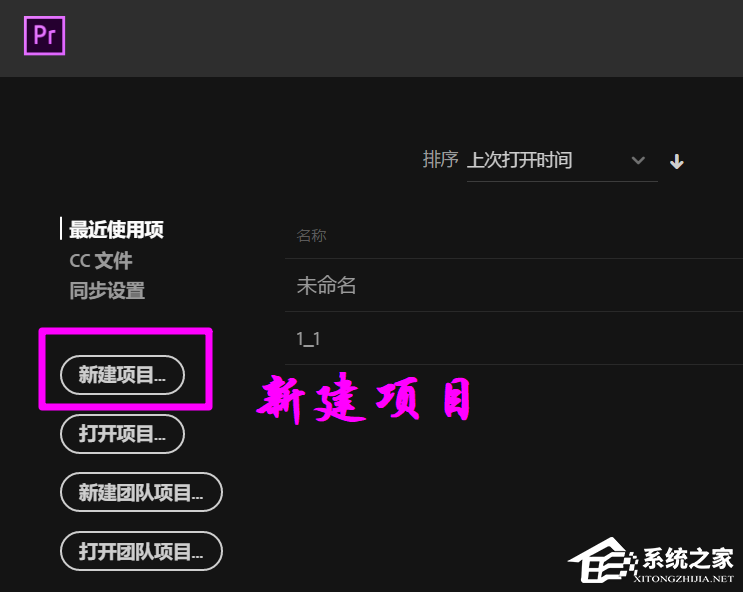
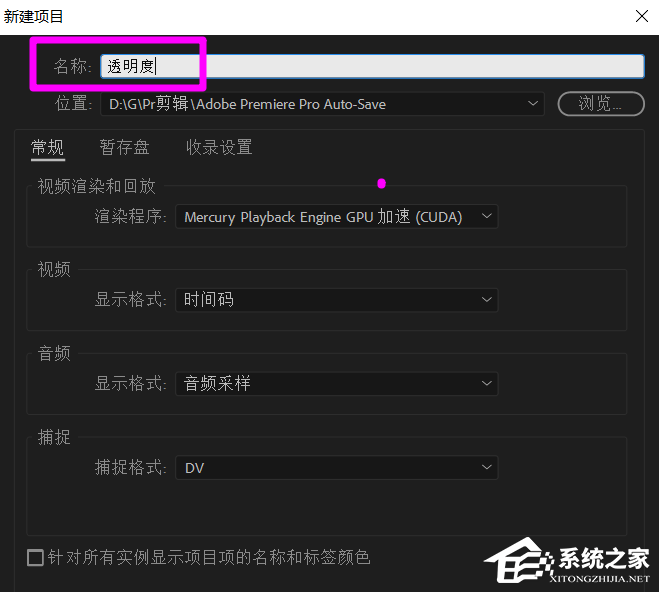
2、在项目面板中双击打开视频素材,将视频拖动到时间轴,新建序列;

3、选中视频,右键点击fx图标;
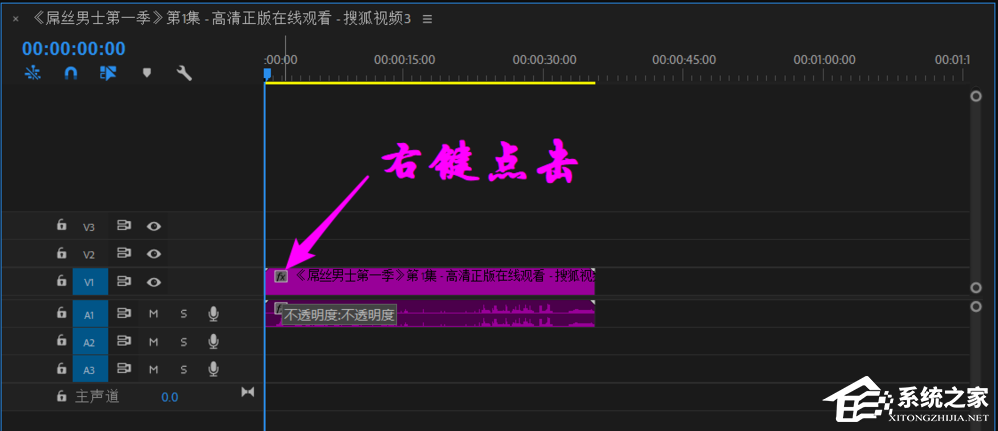
4、弹出选项,依次点击【不透明度 】——【不透明度】;
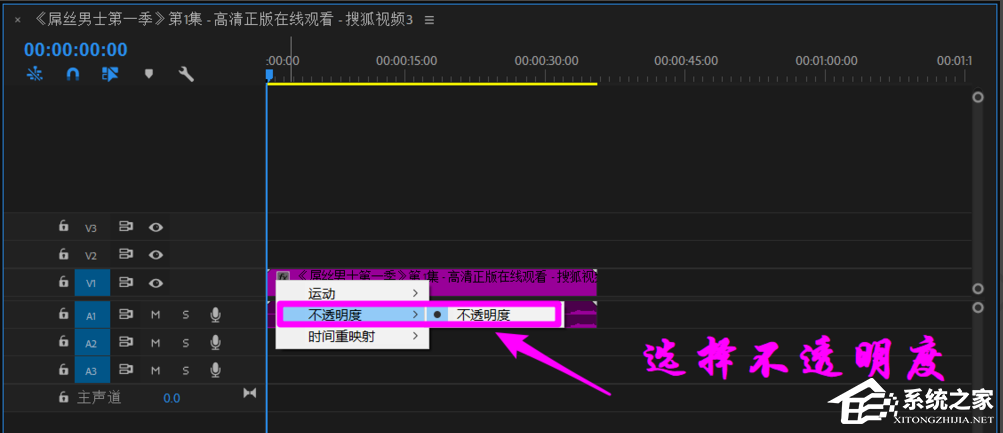
5、拖动两条视频轨中间的线,上调高度,将鼠标移动到上边沿就可以看到上下双箭头,按住鼠标向下拖动就可以看到透明度调节线,最上方是不透明,下方是越来越透明;
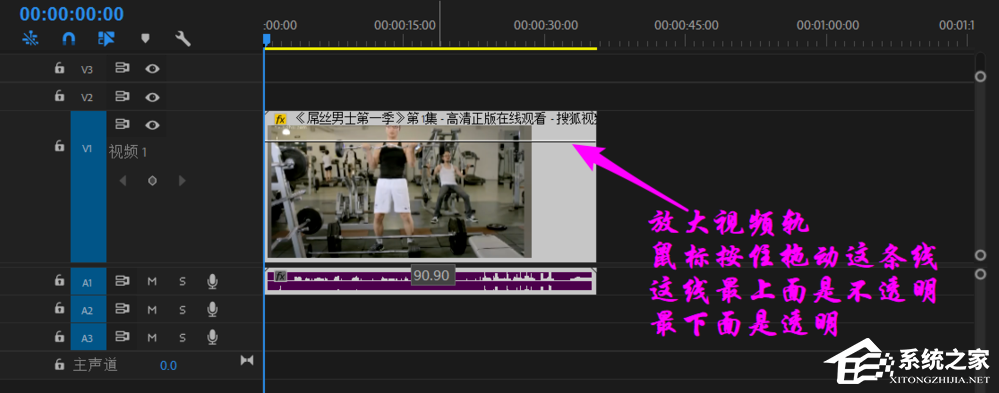
6、另外还可以点击左边的【添加关键帧】按钮,在透明度线上添加关键帧,拉动帧节点,分段调整关键帧的透明度。
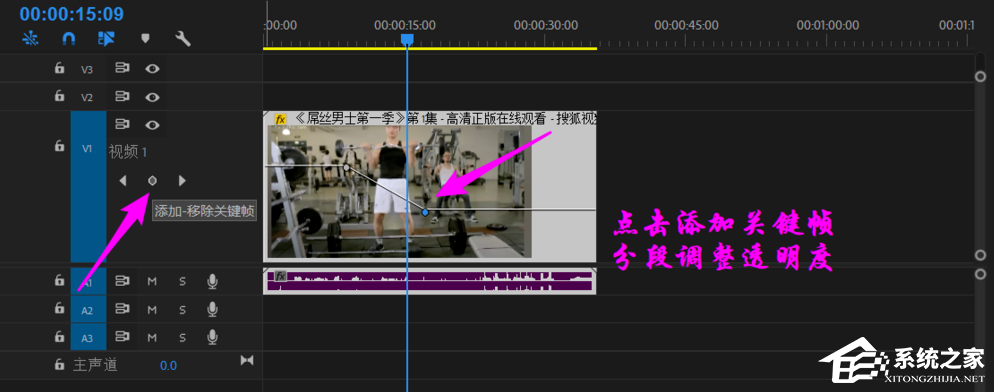
以上就是premiere怎么调节视频不透明度的全部内容了,按照以上的方法操作,你就能轻松的掌握premiere调节视频不透明度的方法啦。
该文章是否有帮助到您?
常见问题
- monterey12.1正式版无法检测更新详情0次
- zui13更新计划详细介绍0次
- 优麒麟u盘安装详细教程0次
- 优麒麟和银河麒麟区别详细介绍0次
- monterey屏幕镜像使用教程0次
- monterey关闭sip教程0次
- 优麒麟操作系统详细评测0次
- monterey支持多设备互动吗详情0次
- 优麒麟中文设置教程0次
- monterey和bigsur区别详细介绍0次
系统下载排行
周
月
其他人正在下载
更多
安卓下载
更多
手机上观看
![]() 扫码手机上观看
扫码手机上观看
下一个:
U盘重装视频












